

Les téléphones portables sont devenus exceptionnellement puissants, mais vous êtes toujours averti de ne pas les utiliser en cas d'urgence. Où les périphériques eux-mêmes ne vont pas simplement échouer sans raison, le service qui alimente la plupart de leurs fonctionnalités pourrait. Vous pouvez soudainement vous trouver dans un endroit sans réception de téléphone cellulaire et incapable d'appeler à l'aide. C'est plus un échec de la part de votre opérateur que de la part de votre fabricant de téléphone, mais en bout de ligne, votre téléphone ne sera pas toujours là pour vous. Vous n'avez pas seulement besoin d'une réception pour passer un coup de téléphone mais aussi pour accéder à Internet. Si vous vous rendez dans un endroit où vous pensez que votre couverture risque d'être mauvaise et que vous comptez sur Google Maps pour vous rendre à destination, il est recommandé de sauvegarder une partie de la carte dans la zone «Hors ligne». Vous pouvez le regarder même s'il n'y a pas de connexion Internet active. Voici comment.
Ouvrez l'application Google Maps et vérifiez que vous êtes connecté à Internet. Recherchez votre destination en marquant d'abord le point de départ de l'endroit où vous voulez vous rendre. La carte, une fois chargée, vous montrera la direction et effectuera également un zoom arrière afin que vous puissiez voir les points de départ et d'arrivée de votre voyage.
Appuyez sur l'icône hamburger en haut à droite et sélectionnez 'Offline Areas' de le tiroir de l'application. Appuyez sur le bouton flottant plus et il vous demandera quelle zone vous souhaitez enregistrer hors ligne. Vous pouvez enregistrer jusqu'à 225 Mo de données cartographiques. Sélectionnez la zone dans laquelle vous avez déjà navigué (elle apparaîtra par défaut) et appuyez sur "Télécharger" en bas.


La carte sera téléchargée dans quelques minutes, en fonction de la vitesse de votre connexion et de la zone que vous économisez . Il vous sera demandé de nommer la carte.
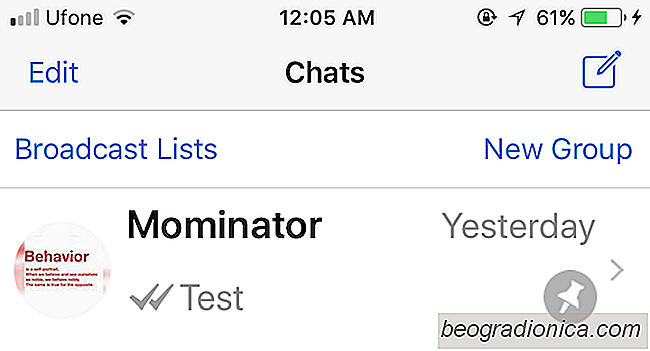
Comment épingler un chat dans WhatsApp
WhatsApp est l'une des applications de messagerie les plus populaires dans le créneau. Son deuxième seulement à Facebook Messenger. Ils sont tous deux la propriété de Facebook, peu importe comment vous le regardez, Facebook possède les deux applications de messagerie les plus populaires disponibles aujourd'hui.

Comment appliquer deux filtres à une photo dans Snapchat
Instagram a prouvé que les filtres peuvent devenir populaires. Snapchat amélioré sur le concept. Instagram vous permet d'ajouter des filtres qui améliorent les couleurs ou manipulent la lumière d'une photo. Snapchat a ces mêmes filtres, mais il a également popularisé les filtres de marquage d'emplacement, les filtres météo, puis il a sorti des lentilles et adopté AR.